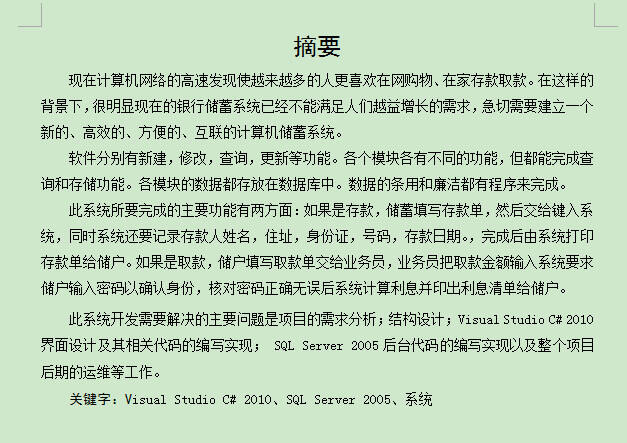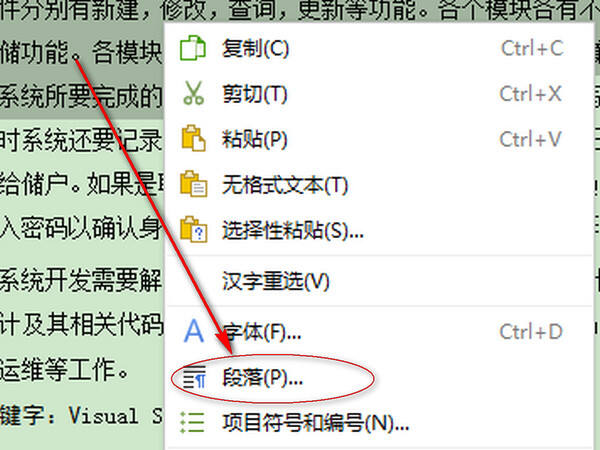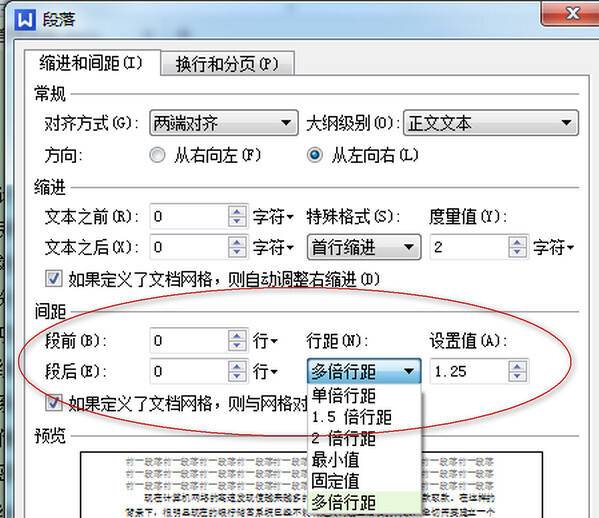WPS设置文档行间距的操作流程
办公教程导读
收集整理了【WPS设置文档行间距的操作流程】办公软件教程,小编现在分享给大家,供广大互联网技能从业者学习和参考。文章包含195字,纯文字阅读大概需要1分钟。
办公教程内容图文
1、打开我们的电脑上的WPS软件,打开你的文档。
2、选中你要设置行间距的文字,右击——点击段落选项
3、段落选项——间距——选择你想要设置的间距——确定
4、这样行间距就设置好啦。
上文就讲解了WPS设置文档行间距的操作流程,希望有需要的朋友都来学习哦。
办公教程总结
以上是为您收集整理的【WPS设置文档行间距的操作流程】办公软件教程的全部内容,希望文章能够帮你了解办公软件教程WPS设置文档行间距的操作流程。
如果觉得办公软件教程内容还不错,欢迎将网站推荐给好友。